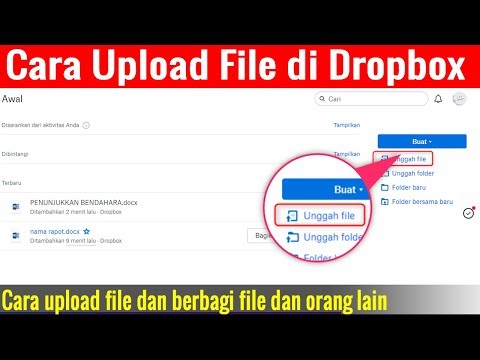Artikel wikiHow ini akan mengajarkan kepada Anda cara memulihkan berkas yang terhapus di Google Drive untuk iPhone dan iPad. File yang dihapus dari Google Drive dikirim ke folder Sampah. File di folder sampah dapat dipulihkan. File yang dihapus dari folder sampah akan dihapus secara permanen dan tidak dapat dipulihkan.
Langkah

Langkah 1. Buka Google Drive
Ini adalah aplikasi dengan ikon segitiga kuning, hijau, dan biru.
Unduh aplikasi Google Drive dari App Store dan masuk ke akun Google Anda jika Anda belum melakukannya

Langkah 2. Ketuk
Ini adalah ikon dengan tiga batang di pojok kiri atas.

Langkah 3. Ketuk Sampah
Ikon ini berada di sebelah ikon yang menyerupai tempat sampah.

Langkah 4. Ketuk di sebelah file
Ini adalah tombol "Opsi" dengan tiga titik di sebelah file yang ingin Anda pulihkan.

Langkah 5. Ketuk Pulihkan
Itu di sebelah ikon yang menyerupai jam dengan panah melengkung ke belakang.